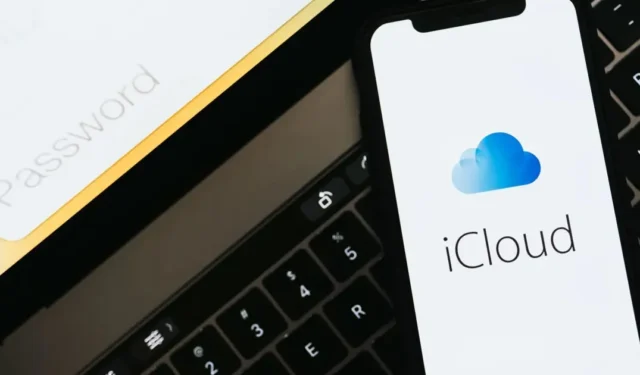
Galbūt esate susipažinę su „iCloud“, jei naudojate „Apple“ įrenginį. „iCloud“ yra „Apple“ debesies saugyklos paslauga, leidžianti „Apple“ įrenginių naudotojams išsaugoti & sinchronizuoti informaciją.
Pagal numatytuosius nustatymus „Apple“ suteikia vartotojams 5 GB nemokamos „iCloud“ saugyklos vietos. Per tą 5 GB ribą vartotojai gali saugoti nuotraukas, failus ir atsargines kopijas. Nors „iCloud“ yra puiki failų saugojimo debesyje paslauga, daugelis „iPhone“ vartotojų susiduria su problemomis.
Neseniai „iPhone“ naudotojai gavo neįprastą klaidos pranešimą, kuriame rašoma „Įkėlimas į iCloud pristabdytas“. Klaidos pranešimas „Įkėlimas į iCloud pristabdytas“ neleidžia vartotojams įkelti jokių duomenų į „iCloud“ diską.
Jei gaunate tą patį klaidos pranešimą, kyla problemų dėl „iCloud“ įkėlimo proceso. Įvairios priežastys gali sutrikdyti „iCloud“ įkėlimo procesą, tačiau yra keletas sprendimų, kaip pašalinti klaidos pranešimą.
Kodėl „iPhone“ vis sako, kad įkėlimas į „iCloud“ pristabdytas?
Paprastai klaidos pranešimas „Įkėlimas į iCloud pristabdytas“ atsiranda dėl trijų pagrindinių priežasčių. Šios trys priežastys yra nestabilus internetas, mažai vietos „iCloud“ saugykloje arba maža baterija.
Jei jūsų „iPhone“ prijungtas prie nestabilaus interneto, „iCloud“ negali tęsti įkėlimo proceso & pristabdyti perkėlimą. Tas pats nutinka, kai „iPhone“ išsenka baterija.
Kita priežastis yra ta, kad jei jūsų „iCloud“ paskyroje nėra pakankamai vietos, „iCloud“ klientas pristabdys įkėlimą. Taigi, tai yra trys dažniausios priežastys, dėl kurių įkėlimas į „iCloud“ pristabdytas.
Kaip pataisyti įkėlimą į „iCloud“ pristabdytą pranešimą?
Kadangi žinome pagrindines klaidos pranešimo „Įkėlimas į iCloud pristabdytas“ priežastis, trikčių šalinimas bus lengvas. Žemiau pasidalinome kai kuriais darbo metodais, kaip ištaisyti klaidos pranešimą „Įkėlimas į iCloud pristabdytas“.
1. Iš naujo paleiskite „iPhone“.
Prieš ką nors darydami, būtinai iš naujo paleiskite „iPhone“. „iPhone“ paleidimas iš naujo yra puikus būdas pradėti trikčių šalinimą, nes išleidžiamos visos foninės programos ir amp; pašalina klaidas & trikdžių.
Be to, daugelį „iOS“ klaidų galima ištaisyti paprastu paleidimu iš naujo. Taigi, jei klaida „įkėlimas į iCloud pristabdytas“ atsiranda dėl sistemos klaidos arba trikdžių, ji bus ištaisyta paprastu paleidimu iš naujo.
Norėdami iš naujo paleisti iPhone, paspauskite ir palaikykite garsumo ir šoninius mygtukus, kol pasirodys išjungimo slankiklis. Tada vilkite slankiklį, kad išjungtumėte „iPhone“.
Išjungę palaukite 15–30 sekundžių ir dar kartą laikykite nuspaudę šoninį mygtuką, kol pasirodys „Apple“ logotipas. Tai užbaigs „iPhone“ paleidimą iš naujo.
2. Įsitikinkite, kad jūsų „WiFi“ veikia
Kaip minėta aukščiau, nestabilus arba lėtas internetas yra dar viena klaidos pranešimo „Įkėlimas į iCloud pristabdytas“ priežastis. Tikėtina, kad ryšio nutekėjimas nutraukia „iCloud“ įkėlimo procesą; taigi kliento programa jūsų iPhone pristabdo įkėlimą.
Taigi, naudodami šį metodą, turite patikrinti, ar nėra „WiFi“ ryšio problemų, ir jas atmesti. Norėdami patvirtinti, kad jūsų „WiFi“ ryšys yra stabilus & greitai, pabandykite atidaryti svetainę ar dvi bet kurioje žiniatinklio naršyklėje. Jei jūsų iPhone prijungtas prie prasto interneto, turite iš naujo paleisti arba iš naujo nustatyti maršruto parinktuvą.
Tęskite „iCloud“ įkėlimo procesą tik išsprendę „WiFi“ problemas.
3. Įsitikinkite, kad jūsų iPhone turi pakankamai baterijos
Jei atidžiai laikysitės „Apple“ rekomendacijos, žinosite, kad bendrovė rekomenduoja palaikyti įkroviklį prijungtą prie „iPhone“, o atsarginę duomenų kopiją „iCloud“.
Taip užtikrinama, kad įkėlimo proceso metu jūsų „iPhone“ akumuliatorius neveiktų. Jei atsarginės kopijos kūrimo metu negalite išlaikyti įkroviklio prijungto, prieš pradėdami įkėlimą įkraukite savo iPhone.
Jei klaidos pranešimas rodomas net tada, kai jūsų „iPhone“ baterija veikia, galite apsvarstyti galimybę prijungti „iPhone“ prie įkroviklio. Kai kurie „Apple“ forumo vartotojai teigė, kad išsprendė klaidą „Įkėlimas į iCloud pristabdytas“ tiesiog įkraudami savo „iPhone“.
4. Patikrinkite „iCloud“ saugyklos vietą
Jei naudojate nemokamą „iCloud“ paskyrą, turėsite tik 5 GB debesies saugyklos vietos. Jei jūsų „iCloud“ saugyklos vieta jau išnaudota, įkėlimas bus pristabdytas, nesvarbu, kiek kartų bandysite.
Nors „iCloud+“ planai yra gana prieinami, jei nenorite pirkti, galite pabandyti pašalinti kai kuriuos nereikalingus failus. Galite patikrinti, kiek laisvos „iCloud“ vietos yra, skiltyje Nustatymai > iCloud.
Jei norite daugiau saugyklos ir galingų funkcijų, atlikite šiuos veiksmus.
1. Savo iPhone atidarykite Nustatymų programą. Tada palieskite savo vardą ekrano viršuje.
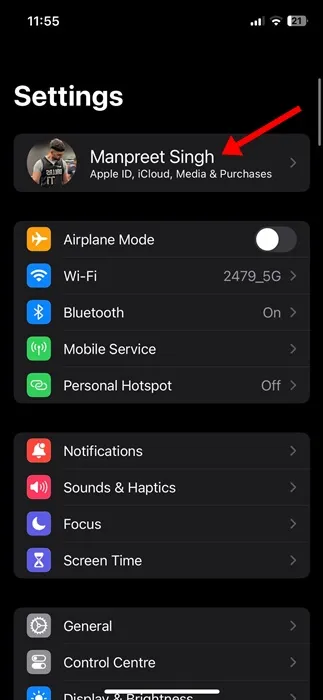
2. Puslapyje Apple ID palieskite iCloud. >
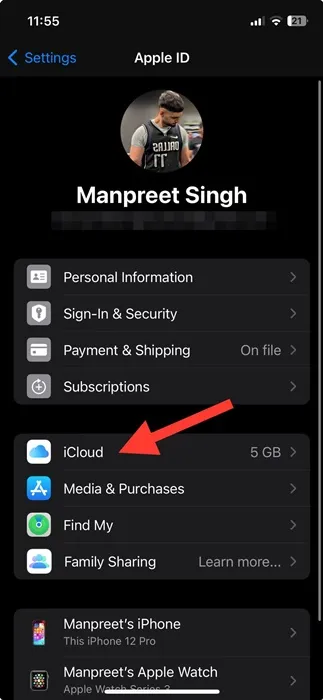
3. Dabar slinkite žemyn ir bakstelėkite Naujovinti į „iCloud+“.
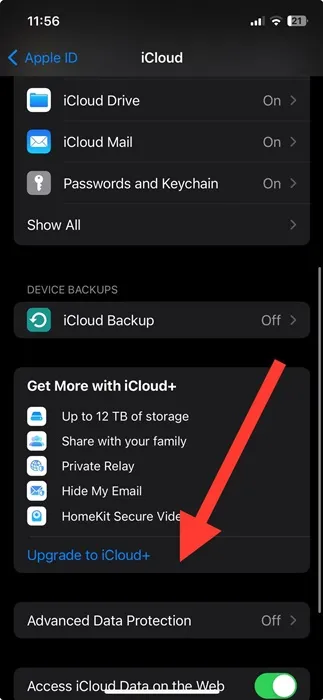
4. „iCloud+“ ekrane pasirinkite planą & bakstelėkite Naujinti į „iCloud+“
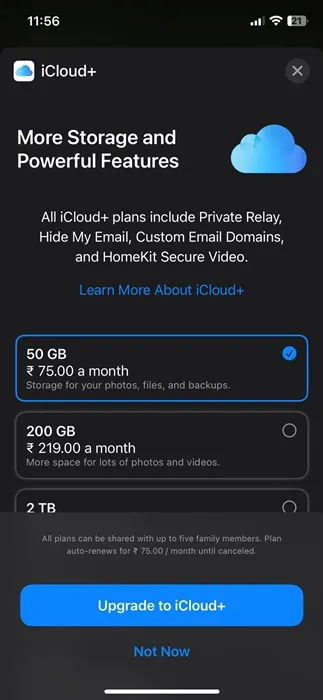
Viskas! Dabar vykdykite ekrane pateikiamas instrukcijas & patvirtinti pirkimą.
5. Atsijunkite nuo iCloud & Prisijunkite dar kartą
Atsijungiant & Prisijungimas dar kartą nėra patikimas klaidos pranešimo Įkėlimas į iCloud pristabdytas pataisymas, todėl tai buvo naudinga daugeliui vartotojų. Daugelis vartotojų teigė, kad problemą išsprendė atsijungę nuo „iCloud“ ir vėl prisijungę. Štai ką reikia padaryti.
1. Savo iPhone atidarykite nustatymų programą. Tada bakstelėkite savo Apple ID (jūsų vardą) ekrano viršuje.
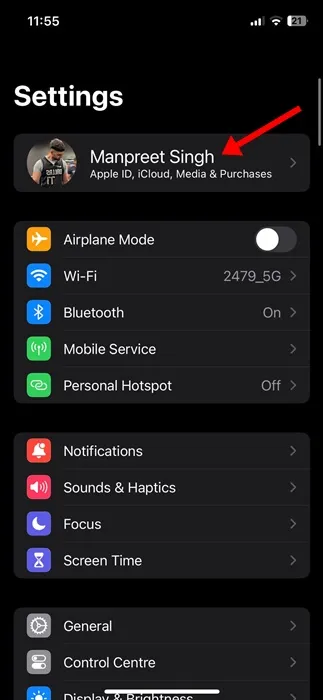
2. Apple ID ekrane palieskite iCloud.
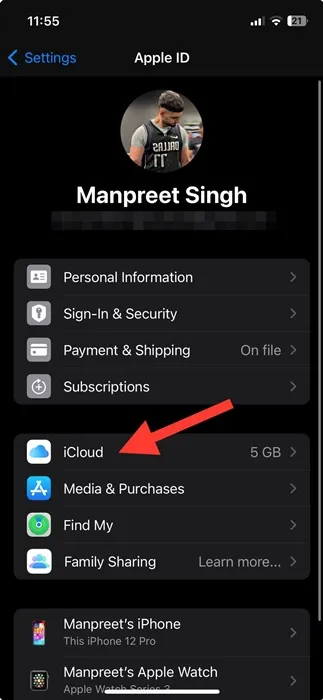
3. Dabar slinkite žemyn į ekrano apačią ir bakstelėkite Atsijungti.
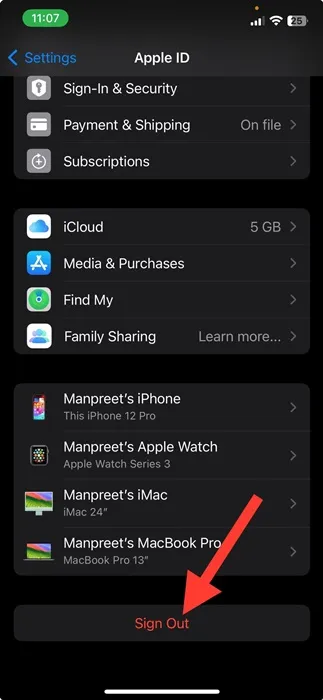
4. Būsite atjungti. Tai atlikę, vėl prisijunkite naudodami „iCloud“ paskyrą.
Atlikę pakeitimus būtinai iš naujo paleiskite „iPhone“. Tai turėtų ištaisyti klaidos pranešimą.
6. Iš naujo įjunkite „iCloud Drive Sync“.
Kitas geriausias būdas ištaisyti „iPhone“ klaidą „Įkėlimas į iCloud pristabdytas“ yra iš naujo įjungti „iCloud“ sinchronizavimą. Galite rankiniu būdu įjungti programų sinchronizavimą naudodami „iCloud“ arba tiesiog iš naujo įgalinti „iCloud“ disko sinchronizavimą savo „iPhone“. Štai ką reikia padaryti.
1. Atidarykite „iPhone“ nustatymų programą. Tada ekrano viršuje palieskite savo Apple profilį.
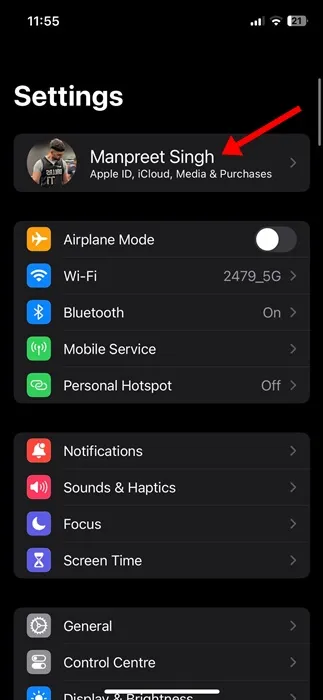
2. „Apple ID“ puslapyje palieskite iCloud.
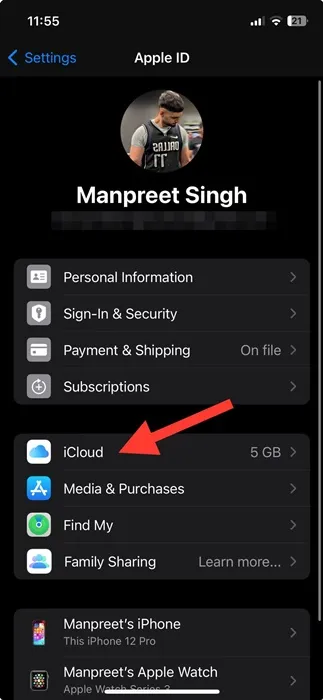
3. „iCloud“ ekrane palieskite „iCloud“ diską.
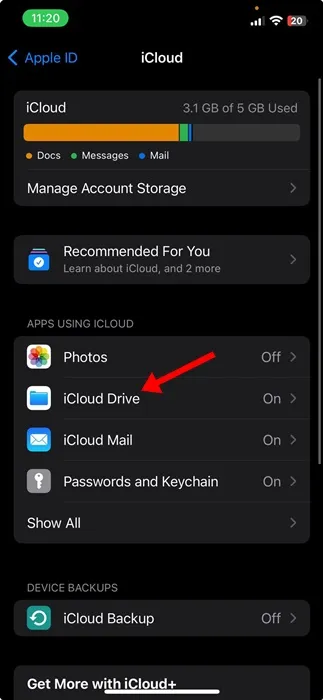
4. Dabar išjunkite šalia „iCloud“ disko esantį jungiklį ir vėl įjunkite .
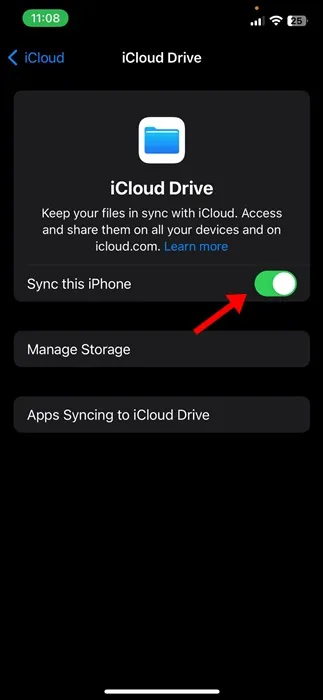
Viskas! Taip lengvais veiksmais galite įjungti „iCloud“ sinchronizavimą „iPhone“.
7. Iš naujo įgalinkite pranešimų sinchronizavimą „iCloud“.
Jei naudojate naują iPhone, galite patirti tą pačią klaidą įkeldami tekstinius pranešimus. Daugelis „iPhone 13“ naudotojų, įkeldami savo teksto gijas į „iCloud“ naudodami „iMessage“, gauna pranešimą „Įkėlimas į „iCloud“ pristabdytas. Taigi, taip pat galite iš naujo įjungti pranešimų sinchronizavimą & pažiūrėk ar padeda.
1. Atidarykite „iPhone“ nustatymų programą. Tada ekrano viršuje palieskite savo Apple profilį.
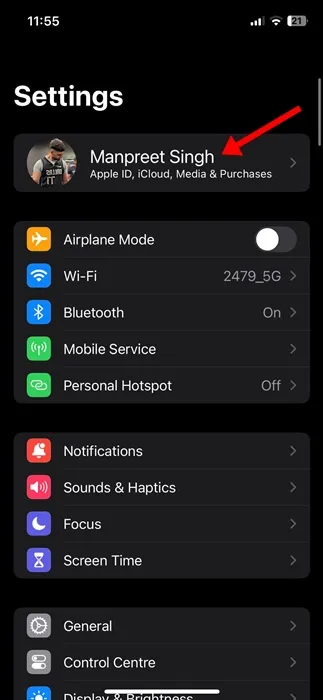
2. „Apple ID“ puslapyje palieskite iCloud.
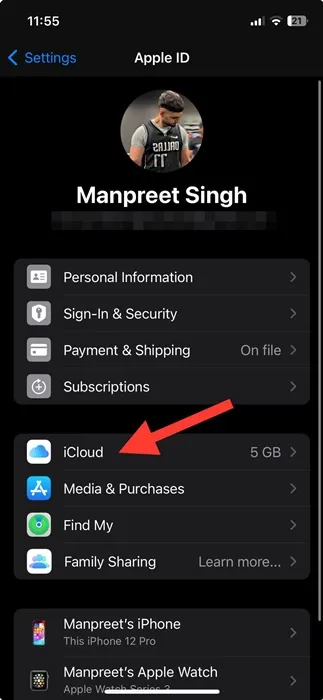
3. Dabar eikite į skyrių „Programos naudojant „iCloud“ ir bakstelėkite Rodyti viską. Rasti & palieskite Pranešimų programą.
4. Dabar išjunkite perjungiklį Sinchronizuoti šį iPhone ir vėl įjunkite .
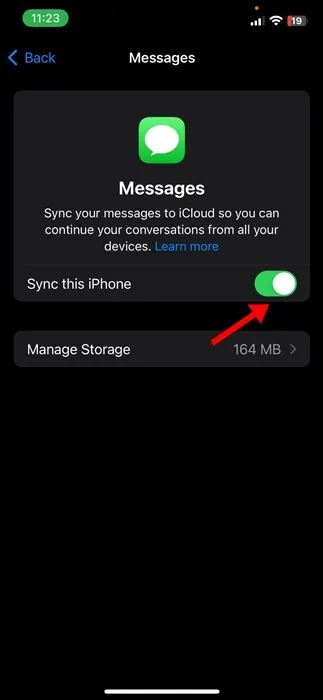
Viskas! Atlikę veiksmus iš naujo paleiskite „iPhone“.
8. Iš naujo įjunkite „iCloud Photos Sync“.
Kaip ir „iMessage“, galite iš naujo įjungti „iCloud“ nuotraukų sinchronizavimą, kad pašalintumėte klaidos pranešimą „Įkėlimas į „iCloud“ pristabdytas. Štai ką reikia padaryti.
1. Atidarykite „iPhone“ nustatymų programą. Tada ekrano viršuje palieskite savo Apple profilį.
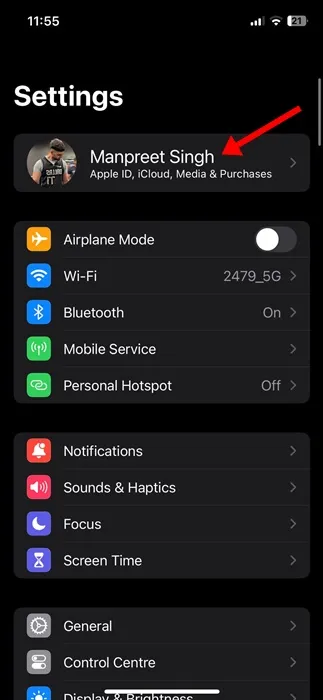
2. „Apple ID“ puslapyje palieskite iCloud.
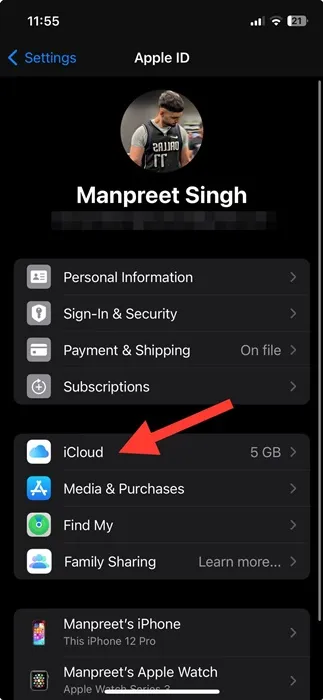
3. Dabar eikite į skyrių „Programos naudojant „iCloud“ ir bakstelėkite Rodyti viską.
4. Rasti & palieskite Nuotraukų programą.
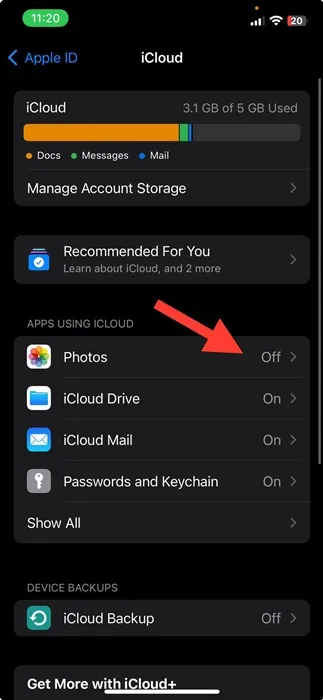
5. Dabar išjunkite perjungiklį Sinchronizuoti šį iPhone ir vėl įjunkite .
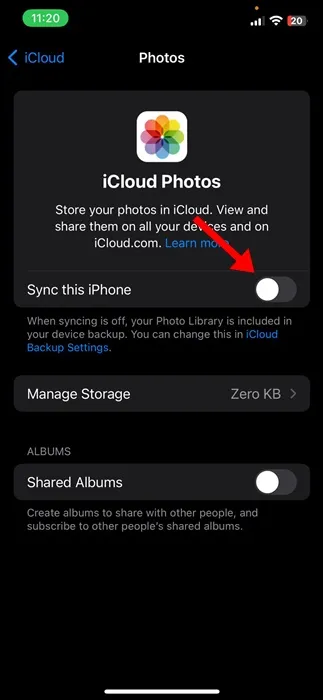
Viskas! Tai iš naujo paleis „iPhone“ nuotraukų sinchronizavimo procesą ir ištaisys klaidą.
9. Išjunkite mažos galios režimą
Mažos galios režimas iš esmės yra „iPhone“ akumuliatoriaus taupymo funkcija. Kartais ši funkcija prieštarauja „iCloud“ funkcijoms jūsų „iPhone“; todėl rekomenduojama kelioms minutėms išjungti mažos galios režimą.
1. Atidarykite Nustatymų programą savo „iPhone“.
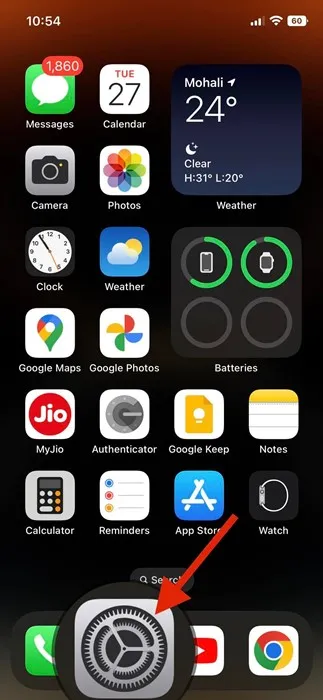
2. Atsidarius nustatymų programai, slinkite žemyn & bakstelėkite Akumuliatorius.
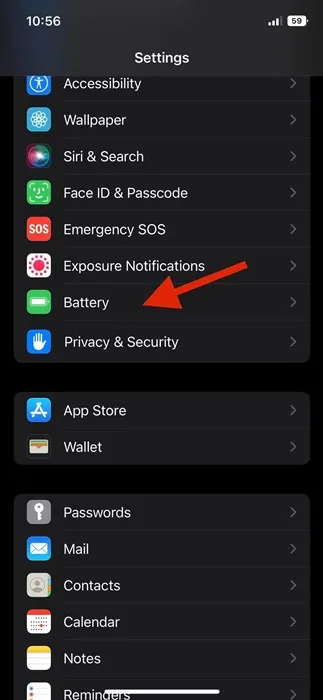
3. Akumuliatoriaus ekrane išjunkite mažo energijos vartojimo režimo jungiklį.
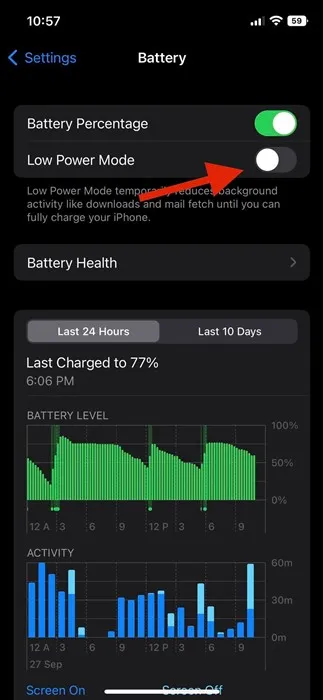
Viskas! Taip galite išjungti mažos galios režimą savo „iPhone“.
10. Atnaujinkite savo iPhone į naujausią versiją
Jei niekas nepadėjo ištaisyti klaidos pranešimo „Įkėlimas į iCloud pristabdytas“, vienintelė likusi galimybė yra atnaujinti „iPhone“ į naujausią versiją.
Be to, iPhone atnaujinimas į naujausią versiją džiaugiasi daugybe privalumų. Jūsų įrenginio veikimas bus geresnis, jis gaus naujų funkcijų, pailgins akumuliatoriaus veikimo laiką ir pašalins daug klaidų. Štai kaip atnaujinti „iPhone“.
1. Prijunkite savo iPhone prie įkroviklio. Tada įsitikinkite, kad jūsų iPhone yra prijungtas prie WiFi tinklo.
2. Atidarykite nustatymų programą & bakstelėkite Bendra.
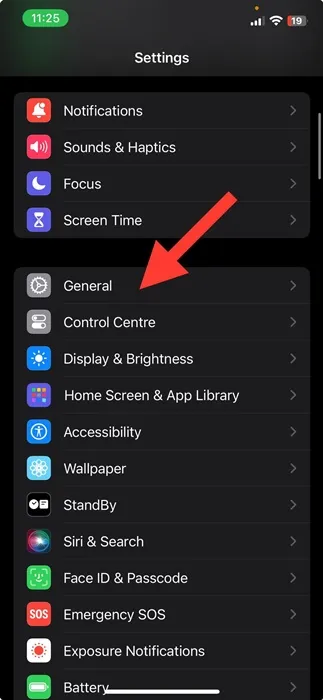
3. Skiltyje „Bendra“ palieskite Programinės įrangos naujinimas.
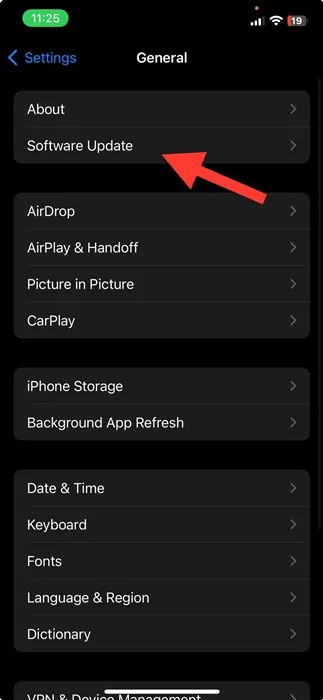
4. Jei yra koks nors laukiamas iOS naujinimas, atsisiųskite ir amp; įdiegti.
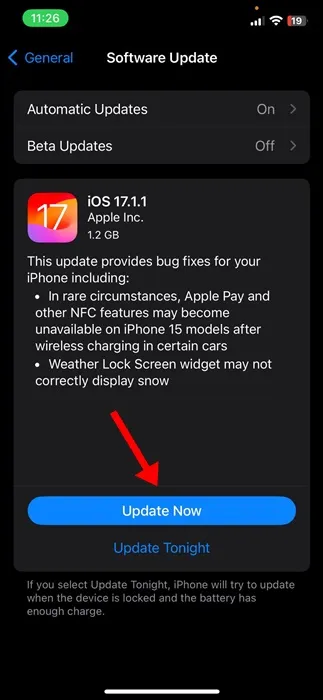
Taip paprasta atnaujinti iPhone į naujausią versiją.
Taigi, šis vadovas yra apie tai, kaip ištaisyti „iPhone“ įkėlimo į „iCloud“ pristabdytą klaidos pranešimą. Praneškite mums, jei jums reikia daugiau pagalbos taisant „iCloud“ klaidų pranešimus „iPhone“. Be to, jei šis vadovas jums buvo naudingas, pasidalykite juo su draugais.




Parašykite komentarą